Minimal Debian Wheezy+Plex en ODROID-C1
Minimal Debian Wheezy+Plex en ODROID-C1

Hoy celebro el post número 600, así que he aprovechado para crear un tutorial propio: Se trata de un servidor Plex para compartir los vídeos caseros que tengo a través de mi red. Lógicamente usaré la C1 debido a su tarjeta Gigabite Ethernet, pero es perfectamente válido para Raspberry Pi.
[ PRIMEROS PASOS ]
Vamos a utilizar para nuestra C1 una imagen prediseñada de Debian Wheezy minimal que puedes encontrar en los foros oficiales. Si tienes una Pi, cualquier distro Debian te vale.
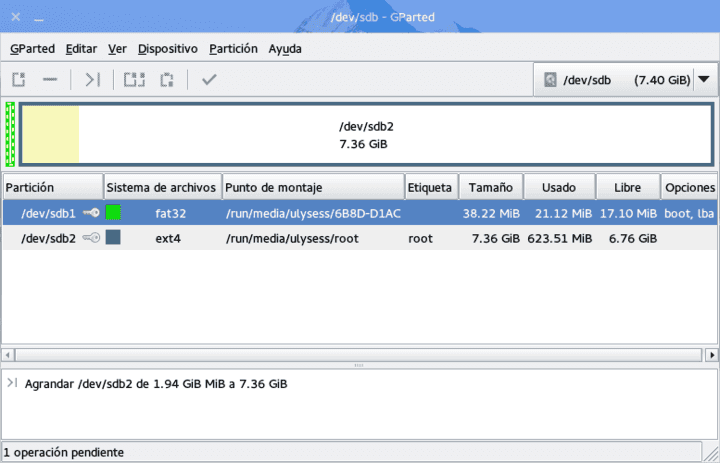
Para redimensionar la partición en la SD, tendremos que echar mano de Gparted en un PC con Linux.
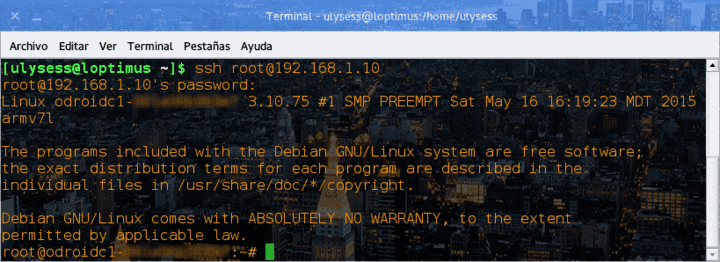
Insertamos la SD en el equipo y accedemos mediante SSH. La contraseña de root es odroid.
[ INSTALANDO PLEX MEDIA SERVER ]
En mi caso, he seguido un tutorial de HTPCGuides donde viene todo explicado de una forma muy clara. Básicamente debes ejecutar esta serie de pasos:
apt-get update
apt-get install libexpat1 ntfs-3g -y
apt-get install apt-transport-https -y --force-yes
wget -O - https://dev2day.de/pms/dev2day-pms.gpg.key | apt-key add -
echo "deb https://dev2day.de/pms/ wheezy main" | tee /etc/apt/sources.list.d/pms.list
apt-get update
apt-get install plexmediaserver -y
OJO, he cambiado el repo del artículo de jessie a wheezy.
¡Listo!. ahora accedemos desde un PC a la siguiente dirección http://ip-odroid:32400/web y veremos un panel como el siguiente:
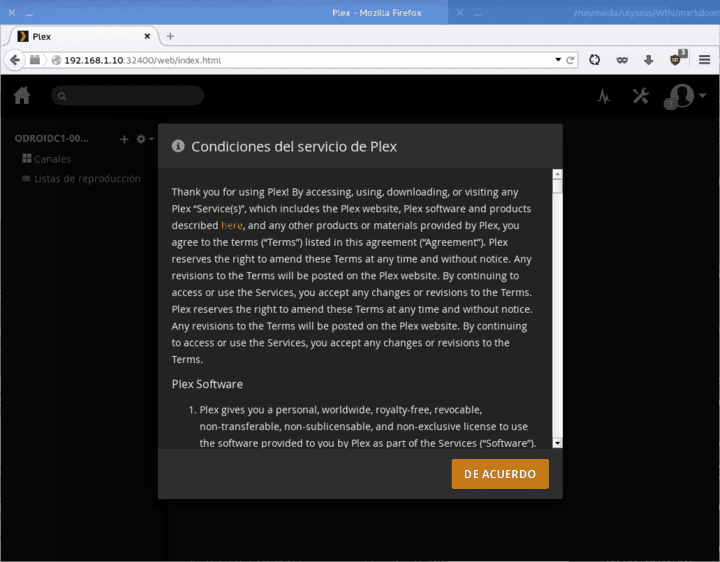
Si necesitas reiniciar alguna vez el daemon: service plexmediaserver restart
Si has usado otro sistema operativo, debes montar el pendrive que quieras manualmente o haber instalado previamente el paquete usbmount. En caso de un disco duro USB, debes añadir como siempre, una cadena de texto al fichero /etc/fstab con la información obtenida ejecutando fdisk -l.
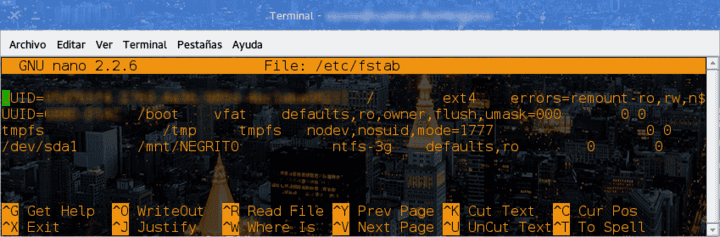
Ahora pulsa en el menú de la izquierda la opción + para agregar contenido y...¡Disfruta!
[ Corregir error: Plex Media Server 'Este servidor no es capaz de convertir video' ]
Vuelve a entrar en el servidor por SSH si has salido previamente y ejecuta los siguientes comandos:
cd /var/lib/plexmediaserver/Library/Application\ Support/Plex\ Media\ Server/Plug-ins/WebClient.bundle/Contents/Resources/js/
sed -i 's/validateTranscoder:function(e,t){if(!e.canDirectPlay)/validateTranscoder:function(e,t){return false;if(!e.canDirectPlay)/ig' ./plex.js
NOTA: En caso de que estés en Arch Linux, el path es: ./opt/plexmediaserver/Resources/Plug-ins-4601e39/WebClient.bundle/Contents/Resources/js/plex.js
[ Otros ajustes ]
Aunque desde ya puedes reproducir contenido multimedia, es importante ajustar algunos parámetros para ofrecer más seguridad:
Crearte una cuenta en la web de Plex y añadir tu usuario en Ajustes > Servidor > General. Ésto te permitirá por ejemplo iniciar sesión de forma remota.
Cambiar nombre del equipo Plex: Se hace desde Ajustes > Servidor > General > Nombre familiar
Cambiar nombre del host: Por motivos de seguridad con el siguiente comando:
echo "new_host_name" > /etc/hostname # Donde new_host_name es el nombre de tu nuevo host
Revisa también el fichero /etc/hosts para cambiar el nombre antiguo por el nuevo.
¿No sería interesante tener un sistema operativo de sólo lectura para evitar corromper la SD y poder apagar el equipo cortando la corriente?. Puedes usar la otra distro que viene en los foros o seguir el manual que hice sobre el tema y que puedes leer aquí.
Echa un vistazo también a los ajustes avanzados.
[ Descarga de cliente ]
Tenemos el servidor listo, pero ahora, según el dispositivo donde vayamos a reproducir el contenido, tendremos que instalar un cliente. Aquí tienes algunos gratuítos a excepción de la versión iOS:
Enlace: Android (Google Play) | VLC
Enlace: Plex for iOS (App Store: 4,99 €) | VLC
Enlace: Windows 8
Más: Otras plataformas
[ Copia de seguridad ]
Cualquier cosa puede pasar, sobretodo que se corrompa la SD, y crear la base de datos puede llevar horas, incluso días. Lo mejor es hacer una copia de seguridad de la carpeta que se encuentra alojada en /var/lib/plexmediaserver/Library/Application Support/Plex Media Server. Es algo tan sencillo como ejecutar donde lo desees (creando un alias, un fichero o una tarea programada) la instrucción:
tar rvf /root/ibackup_$(date +"%d%m%Y").tar /var/lib/plexmediaserver/Library/Application\ Support/Plex\ Media\ Server/
[ Conclusión ]
En principio iba a ser una miniguía, pero al final ha salido un artículo bastante completo.
La verdad es que ha sido una buena idea confiar en este servidor de medios y lamento no haberlo utilizado antes. La facilidad con el que configuras todo y lo bien que se comporta en la red (aunque algún que otro fallo da), lo hacen el compañero ideal de este tipo de placas. Espero que os haya gustado y ahora podáis disfrutar mejor de vuestro contenido multimedia.